วิธีเปลี่ยน Live Photo เป็น GIF [วิธีการเริ่มต้นและแอปบุคคลที่สาม]
เคยสงสัยบ้างไหมว่าจะเพิ่มความตื่นเต้นให้กับ Live Photos ของคุณได้อย่างไร? การเปลี่ยน Live Photos ของคุณให้เป็น GIF มอบสิทธิประโยชน์มากมายที่ทำให้ช่วงเวลาของคุณน่าสนใจและน่าแชร์มากยิ่งขึ้น Live Photos ส่วนใหญ่จะเข้ากันได้กับอุปกรณ์ iOS ในขณะที่ผู้คนสามารถเพลิดเพลินกับ GIF โดยใช้อุปกรณ์ที่แตกต่างกัน ซึ่งช่วยขยายขอบเขตการเข้าถึงเนื้อหาของคุณ Live Photos จับภาพความเคลื่อนไหวเพียงไม่กี่วินาที และตอนนี้คุณสามารถเปลี่ยนการเคลื่อนไหวนั้นให้เป็น GIF วนซ้ำแสนสนุกได้แล้ว เรามาสำรวจวิธีการเปิด Live กันดีกว่า รูปภาพเป็น GIF เพื่อแบ่งปันกับครอบครัว เพื่อน และโซเชียลมีเดีย
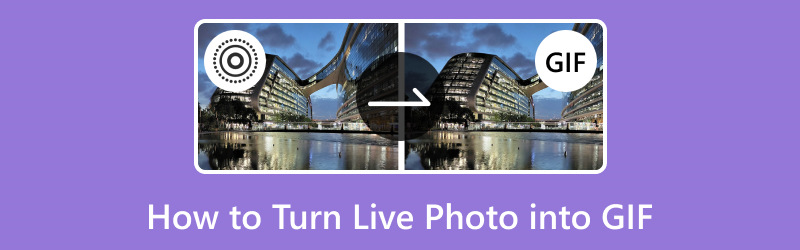
เนื้อหาของหน้า
ส่วนที่ 1 เปลี่ยน Live Photos เป็น GIF บน iPhone
คุณรู้ไหมว่าคุณสามารถสร้าง Live Photos บน iPhone ของคุณให้สนุกยิ่งขึ้นได้ คุณสามารถเปลี่ยนให้เป็นภาพเคลื่อนไหวที่เรียกว่า GIF ได้ GIF เหล่านี้แสดงช่วงเวลาพิเศษใน Live Photos ของคุณในรูปแบบที่เจ๋งและเคลื่อนไหวได้ มาดูวิธีเปลี่ยน Live Photos ของคุณให้เป็น GIF และแบ่งปันกับเพื่อน ๆ ของคุณกันดีกว่า
ด้านล่างนี้เป็นขั้นตอนในการเปลี่ยน Live Photo เป็น GIF ด้วยวิธีเริ่มต้น:
ขั้นตอนที่ 1. เปิดแอพรูปภาพบน iPhone ของคุณ ดูเหมือนดอกไม้หลากสี
ขั้นตอนที่ 2. เลื่อนดูรูปภาพของคุณและค้นหา Live Photo ที่คุณต้องการเปลี่ยนเป็น GIF Live Photos มีขนาดเล็ก สด ป้ายกำกับที่มุมซ้ายบน
ขั้นตอนที่ 3. เมื่อคุณพบ Live Photo แล้ว ให้คลิกที่ภาพเพื่อเปิด จากนั้นปัดขึ้นรูปภาพเพื่อแสดงตัวเลือกบางอย่าง คุณจะเห็นตัวเลือกภาพเคลื่อนไหวบางอย่างเช่น มีชีวิต, ห่วงและ เด้ง. คลิกที่ ห่วง เพื่อสร้าง GIF
ขั้นตอนที่ 4. หลังจากคลิกวนซ้ำ Live Photo ของคุณจะถูกแปลงเป็น GIF หากต้องการบันทึก ให้คลิกที่ การแบ่งปัน ปุ่ม ซึ่งเป็นกล่องที่มีลูกศรชี้ขึ้นที่มุมซ้ายล่างของหน้าจอ
ขั้นตอนที่ 5. เมนูการแชร์จะปรากฏขึ้น คุณสามารถแชร์ GIF กับผู้อื่นโดยใช้แอปส่งข้อความหรือโซเชียลมีเดีย หรือบันทึกลงในอุปกรณ์ของคุณ หากต้องการบันทึก ให้เลือก บันทึกวิดีโอ.
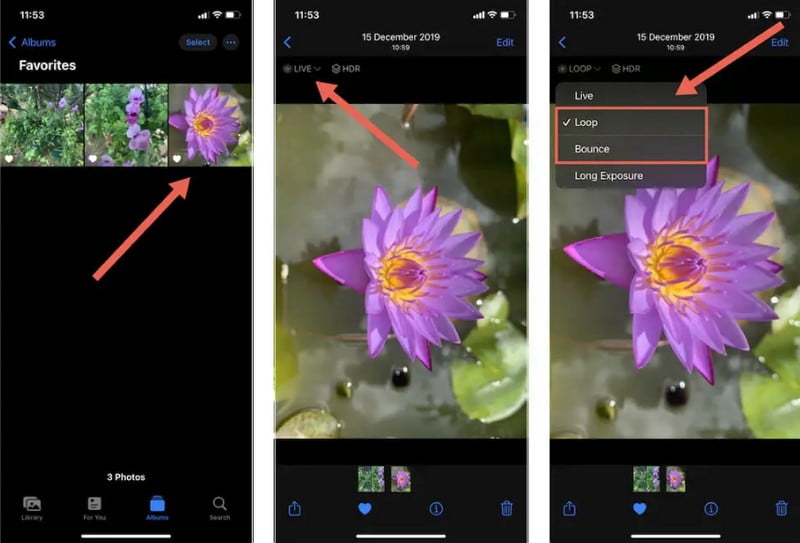
ส่วนที่ 2 เปลี่ยน Live Photos ให้เป็น GIF ด้วยเครื่องมือของบุคคลที่สาม
คุณเคยได้ยินเกี่ยวกับ Giphy หรือไม่? เป็นเครื่องมือที่ยอดเยี่ยมที่ช่วยให้คุณค้นหาและสร้าง GIF ด้วย Giphy คุณสามารถค้นหา GIF เพื่อแสดงความเป็นตัวคุณ หรือแม้แต่เปลี่ยน Live Photo ของคุณให้เป็น GIF เป็นวิธีที่สนุกในการเพิ่มแอนิเมชั่นให้กับรูปภาพของคุณและแบ่งปันกับผู้อื่น คุณสามารถเปลี่ยนช่วงเวลาที่น่าจดจำของคุณให้กลายเป็น GIF ที่น่าสนใจ ซึ่งคุณสามารถแชร์บนอินเทอร์เน็ต ส่งให้เพื่อน หรือสนุกสนานไปกับตัวเองได้
ด้านล่างนี้เป็นขั้นตอนในการสร้าง Live Photo เป็น GIF โดยใช้ Giphy:
ขั้นตอนที่ 1. ก่อนอื่นคุณต้องดาวน์โหลดแอป Giphy หากไม่มี ให้ดาวน์โหลดไปที่ App Store เมื่อติดตั้งแล้วให้ดำเนินการเปิดแอปพลิเคชันต่อไป
ขั้นตอนที่ 2. มองหาปุ่มที่เขียนว่า สร้าง ที่มุมล่างของหน้าจอแล้วคลิก เลือก อัปโหลดภาพถ่ายสด จากตัวเลือก
ขั้นตอนที่ 3. คุณจะเห็นรูปถ่ายของคุณ ค้นหา Live Photo ที่คุณต้องการแปลงเป็น GIF แล้วคลิก คุณสามารถเลือกส่วนของ Live Photo ที่คุณต้องการเป็น GIF ได้ ลากที่จับเพื่อตัดส่วนที่คุณต้องการ
ขั้นตอนที่ 4. คุณสามารถเขียนคำลงใน GIF ของคุณได้หากต้องการ เมื่อพอใจแล้วให้คลิก อัปโหลดต่อ.
ขั้นตอนที่ 5. เมื่อเสร็จแล้ว คุณสามารถบันทึก GIF ลงในโทรศัพท์ของคุณหรือแชร์บนโซเชียลมีเดียได้ หากคุณต้องการแชร์ GIF ของคุณกับใครสักคน Giphy จะให้ลิงก์เพื่อคัดลอกและส่ง
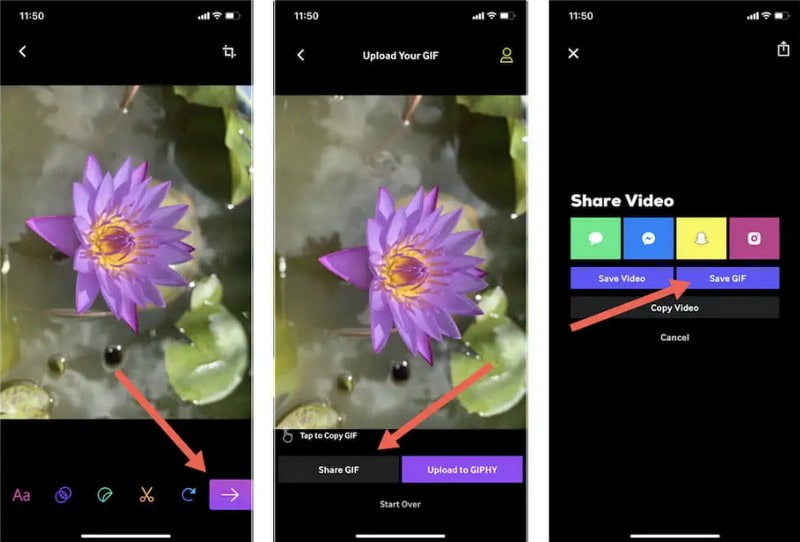
ส่วนที่ 3 คำแนะนำ: เครื่องมือที่ดีที่สุดในการแปลงรูปภาพเป็น GIF
Vidmore Video Converter เป็นเครื่องมือที่ทรงพลังแต่ใช้งานง่ายที่จะแปลงรูปแบบสื่อต่างๆ รวมถึงรูปภาพให้เป็น GIF มันมีอินเทอร์เฟซที่ใช้งานง่าย ทำให้สามารถเข้าถึงได้สำหรับทุกระดับ ตั้งแต่ผู้เริ่มต้นจนถึงผู้ใช้มืออาชีพ
Vidmore Video Converter มี GIF Maker ในตัว ช่วยให้คุณแปลงรูปภาพเป็น GIF แบบเคลื่อนไหวได้อย่างรวดเร็ว รองรับรูปแบบรูปภาพที่หลากหลาย ทำให้เป็นตัวเลือกที่หลากหลายสำหรับการแปลง GIF จากรูปภาพประเภทต่างๆ นำเสนอวิธีที่ตรงไปตรงมาในการแปลง GIF โดยใช้รูปถ่ายของคุณ ทำให้เหมาะสำหรับการแชร์บนโซเชียลมีเดีย แอพส่งข้อความ หรือความบันเทิงส่วนตัว นอกจากนี้ยังมีตัวเลือกในการบันทึก GIF ของคุณในขนาดและคุณภาพที่แตกต่างกัน ช่วยให้คุณสามารถปรับให้เหมาะสมสำหรับแพลตฟอร์มและการใช้งานที่หลากหลาย
ขั้นตอนที่ 1. ดาวน์โหลดโปรแกรมจากเว็บไซต์อย่างเป็นทางการของ Vidmore Video Converter หลังจากดาวน์โหลดแล้ว ให้ติดตั้งโปรแกรมบนคอมพิวเตอร์ของคุณเพื่อการเข้าถึงที่สมบูรณ์ เมื่อเสร็จแล้วให้เปิดโปรแกรมเพื่อเริ่มต้นใช้งาน
ขั้นตอนที่ 2. ไปที่ไฟล์ กล่องเครื่องมือ จากแถบเมนูด้านบน มันจะนำเสนอชุดเครื่องมือต่างๆ และเลือก เครื่องชง GIF จากรายการ
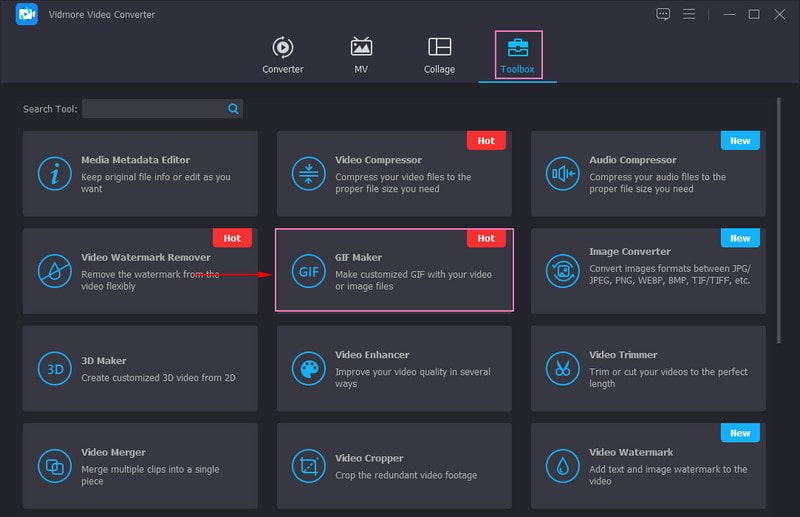
ขั้นตอนที่ 3. เมื่อคุณเลือกแล้ว หน้าต่างใหม่จะปรากฏขึ้นเพื่อขอให้คุณเลือกว่าจะเพิ่มวิดีโอหรือรูปภาพ เนื่องจากงานของคุณคือการแปลงภาพถ่ายเป็น GIF โปรดเลือก รูปภาพเป็น GIF จากตัวเลือก จากนั้นเลือกรูปภาพจากไดรฟ์ในเครื่องที่คุณต้องการแปลงเป็น GIF
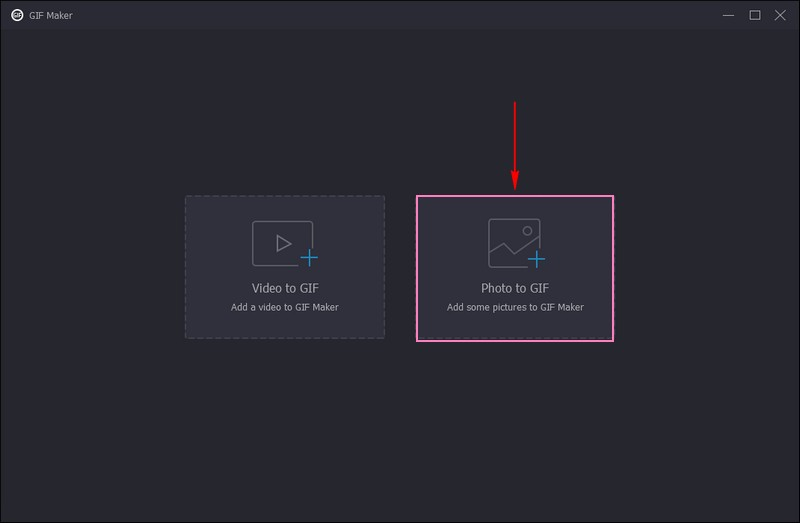
ขั้นตอนที่ 4. หน้าต่างเล็ก ๆ จะปรากฏขึ้นบนหน้าจอของคุณ ซึ่งคุณสามารถปรับเปลี่ยนได้ การตั้งค่าเอาต์พุต. นอกจากรูปแบบแล้ว คุณสามารถแก้ไขไฟล์ของคุณได้ ความละเอียด, อัตราเฟรมและ โหมดซูม จากตัวเลือกที่นำเสนอ หากต้องการวนซ้ำ GIF ของคุณ ให้ทำเครื่องหมายถูกข้าง Loop Animation เพื่อเปิดใช้งาน เสร็จแล้วก็กด. ตกลง ปุ่มเพื่อใช้การเปลี่ยนแปลง
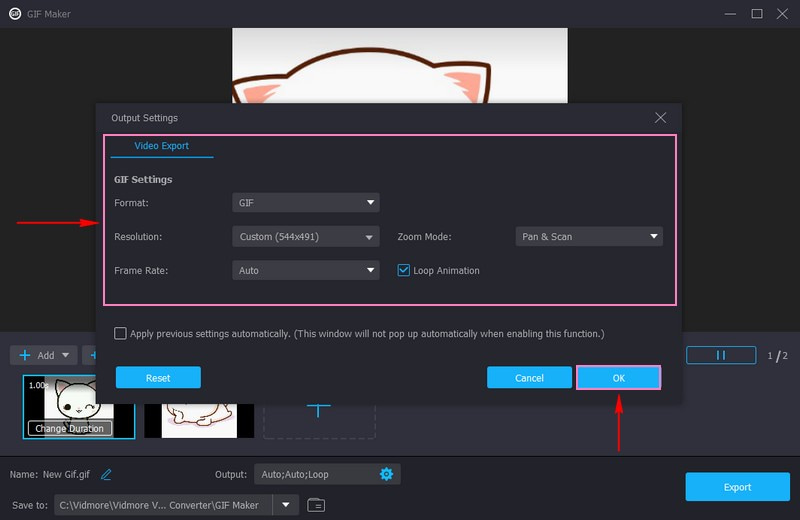
ขั้นตอนที่ 5. คุณสามารถดูรูปถ่ายที่กลายเป็น GIF ได้จากหน้าจอแสดงตัวอย่าง เมื่อพอใจแล้วให้คลิก ส่งออก ปุ่มเพื่อบันทึกรูปภาพที่แปลงแล้วเป็น GIF บนไดรฟ์ในเครื่องของคุณ
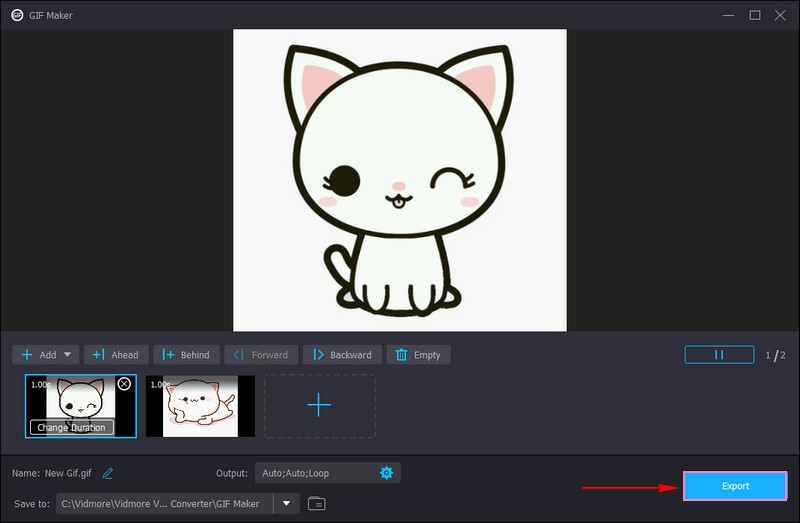
ส่วนที่ 4 คำถามที่พบบ่อยเกี่ยวกับการเปลี่ยน Live Photos เป็น GIF
ฉันจะสร้าง GIF จากรูปภาพบน iPhone ของฉันได้อย่างไร
เปิดแอปรูปภาพบน iPhone ของคุณ ค้นหาและคลิกรูปภาพที่คุณต้องการใช้สำหรับ GIF ของคุณ คุณสามารถเลือกรูปภาพได้หลายรูปโดยคลิกที่แต่ละรูป เมื่อคุณเลือกรูปภาพแล้ว ให้มองหาปุ่มแชร์ ในเมนูแชร์ โปรดเลื่อนดูตัวเลือกต่างๆ จนกระทั่งคุณพบภาพเคลื่อนไหวหรือ GIF แล้วคลิกที่ตัวเลือกนั้น เมื่อเสร็จแล้วให้คลิกปุ่มบันทึก จากนั้น iPhone ของคุณจะทำงานได้อย่างมหัศจรรย์และสร้าง GIF ให้กับคุณ
ฉันจะเปลี่ยน Live Photo ให้เป็นวงวนได้อย่างไร
ค้นหาและเปิดแอพ Photos บน iPhone ของคุณ เลือก Live Photo ที่คุณต้องการเปลี่ยนเป็นภาพวนซ้ำ เปิด Live Photo โดยคลิกที่ภาพ ปัดขึ้นบนรูปภาพเพื่อดูตัวเลือกบางอย่าง มองหา Loop ในตัวเลือกต่างๆ ที่ปรากฏขึ้น และคลิกที่มัน เช่นเดียวกับวิดีโอสั้นที่เล่นซ้ำ Live Photo ของคุณจะเล่นวนซ้ำ
แอพ iPhone ใดที่สามารถสร้าง GIF ได้
แอพ iPhone ที่สามารถสร้าง GIF ได้ ได้แก่ Giphy, ImgPlay, PicGIF, Boomerang และ GIF Maker โดย Momento
ฉันสามารถเปลี่ยน Live Photos เป็น GIF บนอุปกรณ์ Android ได้หรือไม่
การแปลง Live Photos เป็น GIF เป็นคุณสมบัติที่มีใน iPhone เป็นหลัก แม้ว่าแอพของบริษัทอื่นบางแอพอาจมีฟังก์ชันการทำงานที่คล้ายกันบนอุปกรณ์ Android แต่โดยทั่วไปจะเชื่อมโยงกับ iOS มากกว่า
GIF ที่สร้างจาก Live Photos จะเก็บเสียงไว้หรือไม่
โดยทั่วไปแล้ว GIF จะไม่รองรับเสียง ดังนั้นเสียงใดๆ ที่บันทึกใน Live Photo จะไม่ปรากฏใน GIF
สรุป
ตอนนี้คุณได้เรียนรู้แล้ว วิธีแปลง Live Photo เป็น GIF ด้วยการคลิกเพียงไม่กี่ครั้ง ด้วยกระบวนการง่ายๆ นี้ คุณสามารถหวนคิดถึงช่วงเวลาที่คุณชื่นชอบได้ในรูปแบบใหม่ นอกจากนี้ยังสอนวิธีแปลงรูปภาพเป็น GIF โดยใช้ Vidmore Video Converter มันมีกระบวนการที่ตรงไปตรงมาในการสร้าง และด้วยเหตุนี้ คุณจะไม่สับสนในกระบวนการทำงาน ดังนั้น เริ่มสร้าง GIF ของคุณเองจากภาพถ่าย และเริ่มต้นความสนุกได้เลย!


